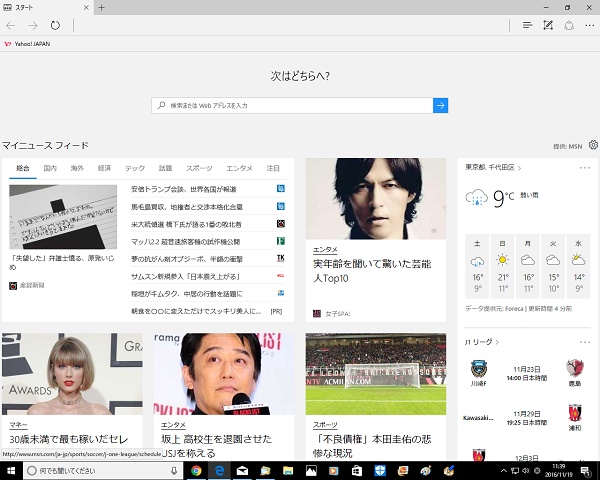Windows10のブラウザMicrosoft Edge(エッジ)って使っていますか?
Win7やWin8からアップデートされた方は、古いブラウザ インターネットエクスプローラー(IE)をまだ使っていませんか?
Win10に新しく搭載された Edgeは、IEよりも安全で高性能です。
パソコンを安全に使うなら早めに Microsoft Edgeを使うことをオススメします。
ということで今回は、この新しいブラウザ Microsoft Edgeの使い方を紹介します。
Microsoft Edgeの起動方法
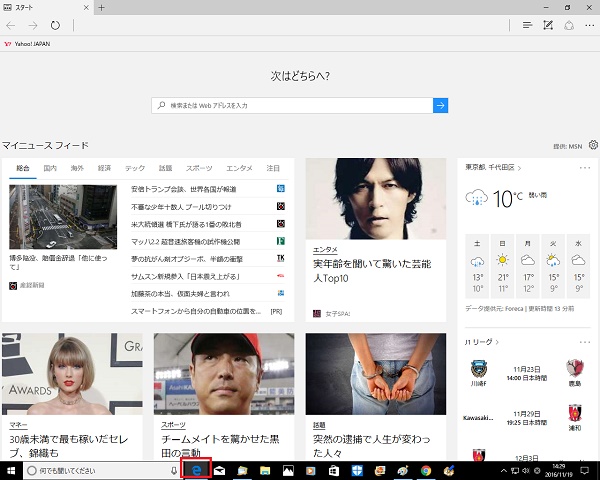
起動はとても簡単です。
画面下の【e】をクリックするだけです。
※初期設定では MSNサイトが表示されます。
今までのお気に入りサイトを追加するには?
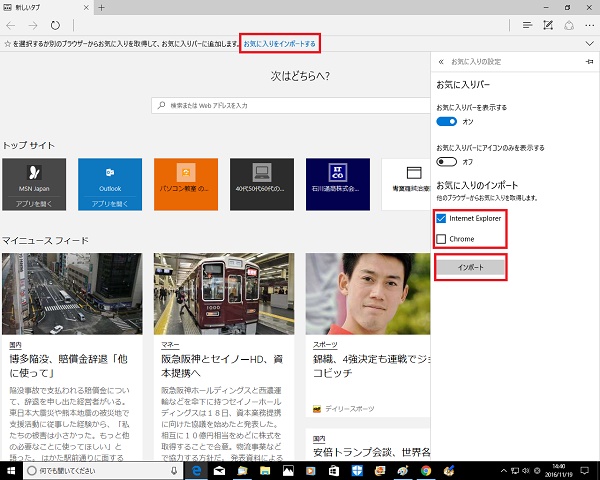
1)【お気に入りをインポートする】をクリックします。
2)使っていたブラウザを選択します。
3)【インポート】をクリックします。
これで今までのお気に入りが、Edgeでも使えるようになります。
最初に表示するサイト(トップページ)を変更するには?
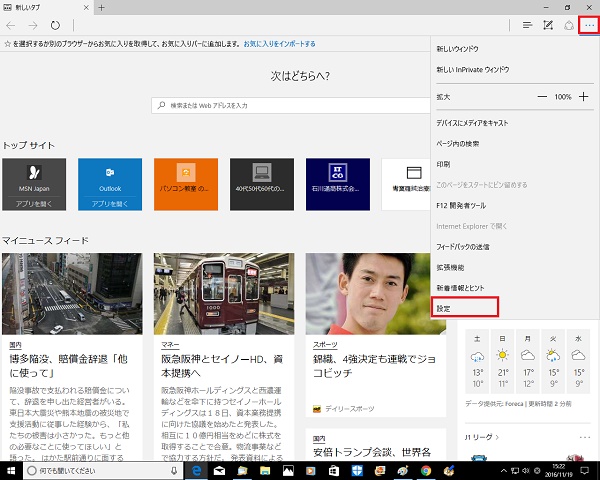
1)右上の【…】をクリックします。
2)一覧から【設定】をクリックします。
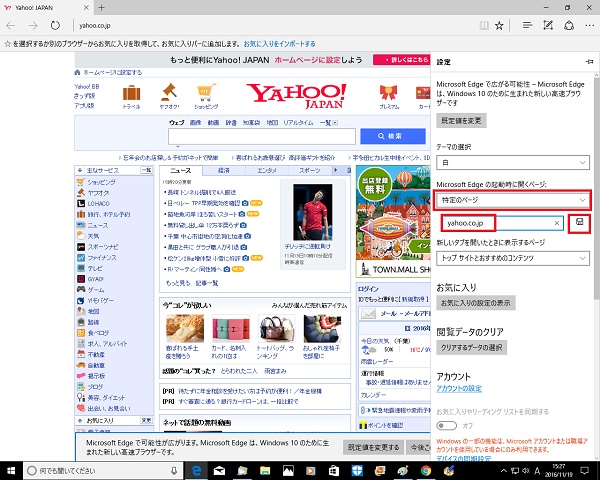
3)【起動時に開くページ】の中から【特定のページ】を選択します。
4)下の空白に最初に表示させたいサイトの【アドレス(URL)】を入力します。
今回は Yahoo(ヤフー)を表示させたいので【yahoo.co.jp】と入力します。
5)すぐ右にある【フロッピーディスクの形】をしたアイコンをクリックします。
これで次回から最初に出るサイトが Yahooになります。
ホームボタンを表示するには?
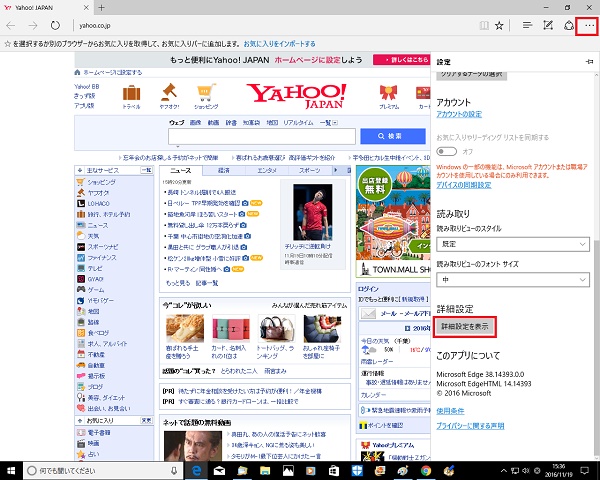
1)右上の【…】をクリックします。
2)一覧から【設定】をクリックします。
3)【詳細設定を表示】をクリックします。
※【詳細設定を表示】は、かなり下にありますのでスクロールしてください。
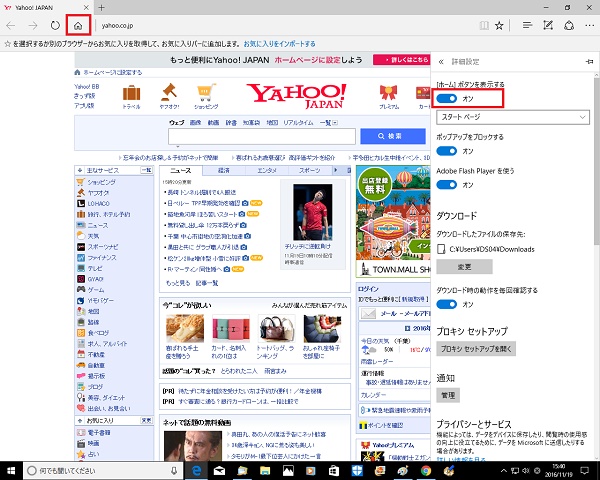
4)【ホームボタンを表示する】の下のスイッチを【オン】にします。
※左上に家の形をした【ホームボタン】が表示されます。
お気に入りのサイトを追加・削除するには?
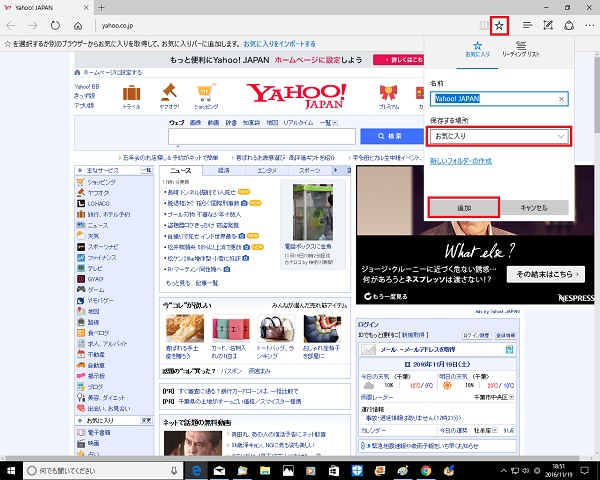
1)上部の【☆】をクリックします。
2)【保存する場所】を確認します。
3)【追加】をクリックします。
【お気に入り】は【☆】の右にある【三本線】から確認できます。
お気に入りを削除するには?
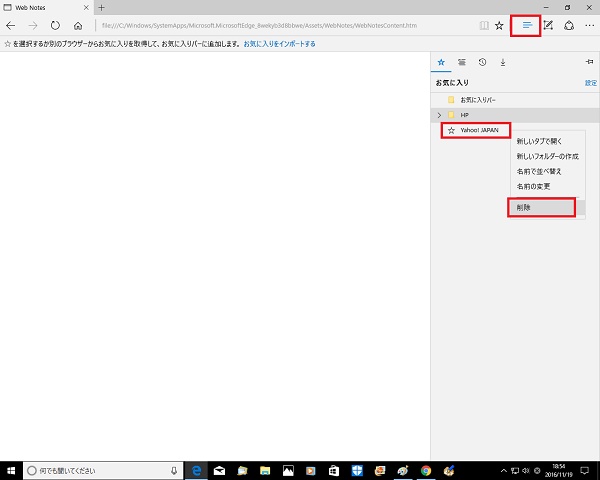
1)【三本線】をクリックします。
2)消したい【お気に入り】の上で右クリックします。
3)【削除】をクリックします。
webページを印刷するには?
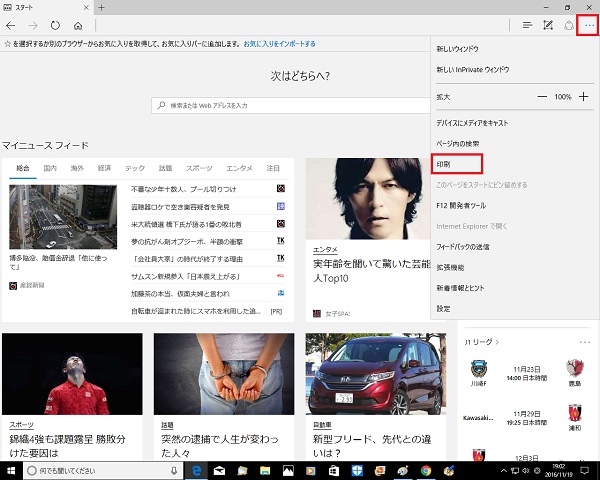
1)右上の【…】をクリックします。
2)【印刷】をクリックします。
※画面上で【右クリック】→【印刷】でも印刷できます。
便利だなぁーと思った新機能
新ブラウザ(エッジ)には、今までになかった便利な機能が搭載されています。
「おーこれは便利だ!!」と感じた2つの機能を紹介します!!
閉じてしまった【タブ】が再表示できる
うっかりして【webページ】を閉じてしまうことありますよねー。
ボクなんか、しょっちゅうです。
最近は物忘れもひどいし、いよいよですかね…(笑)
そんな時に助かる機能が【タブの再表示】です!!
1)開いている【タブ】の上で【右クリック】します。
2)【閉じたタブを再度開く】をクリックします。
これで消してしまった【タブ】も元通りー♪
※すべての【webページ】を閉じてしまった時は、残念ながらこの機能は使えません(泣)
サイトを【PDF】ファイルにできる
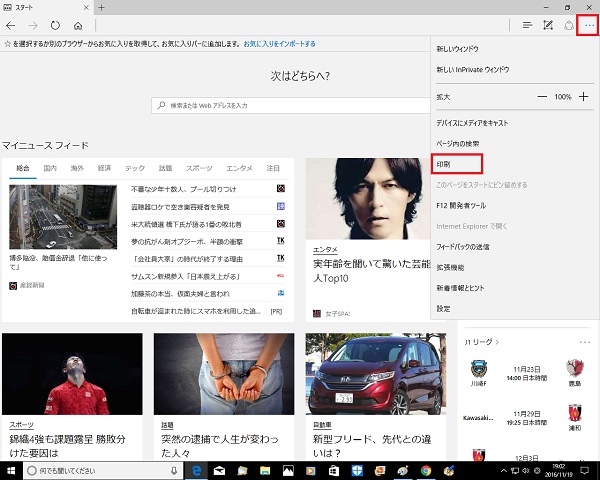
1)右上の【…】をクリックします。
2)【印刷】をクリックします。
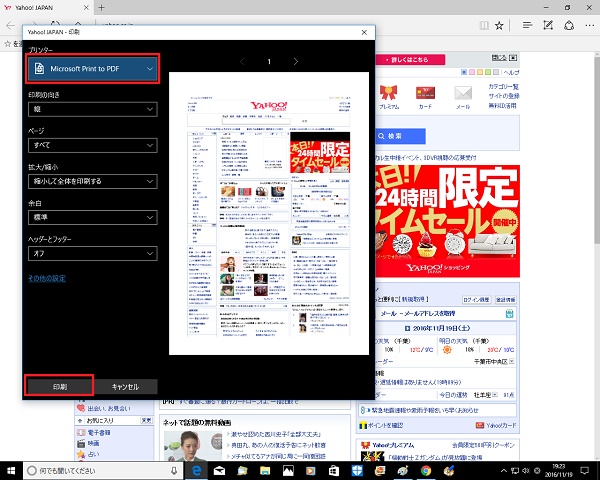
3)【プリンター】一覧から【PDF】を選択します。
4)一番下の【印刷】をクリックします。
5)保存場所の指定と【ファイル名】を入力します。
これで【webページ】が【PDF】化できます。
これって、かなり便利な機能ですよね!!
さいごに
紹介しといてなんですが、ボクの普段使っているブラウザは Google Chrome(グーグルクローム)です。
でもこの記事を書くために Edgeをいろいろ操作していたら「あれっ?エッジってけっこう速いし使いやすいじゃん」と思いました。
これからは両方を使い分けていこうと思います。
以上、【Win10】Edgeでインターネットを見る方法 でした。